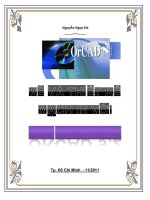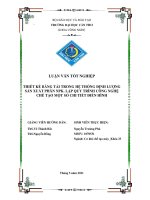Slide Thiết kế mạch in với Altium Designer (Step by Step)
Bạn đang xem bản rút gọn của tài liệu. Xem và tải ngay bản đầy đủ của tài liệu tại đây (1.15 MB, 30 trang )
Tạo dự án làm việc
PCB project
By Do Trung Kien
Các bước mở phần mềm Altium
Designer
Cách 1: Bấm phím Windows > Gõ Altium Designer >
Enter (Win10/ Win7)
Cách 2: Bấm phím Windows > All program (win7) >
Altium > Altium designer.
Cách 3: Mở đường dẫn: C:\Program
Files\Altium\AD17 > Chạy file DXP.exe (Win bản 32
bits)
C:\Program Files(x86)\Altium\AD17 > Chạy file
DXP.exe (Win bản 64 bits)
Các bước tạo dự án PCB project
(Chỉ dùng tiếng ANH)
Bước 1: Đóng dự án cũ: File>New>Design
Workspace> Chọn Yes all/No all khi muốn lưu tồn
bộ/ khơng lưu tồn bộ các file cũ đang mở. (F,N,W)
Bước 2: Tạo dự án mới: File>New>Project; Project
type: chọn PCB project; Project Templates: Chọn
<Default>; Name: Điền tên gợi nhớ cho dự án;
Location: Đường dẫn lưu dự án. > OK
Thiết kế mạch nguyên lý
Schematic Document
By Do Trung Kien
Các thao tác trong môi trường thiết
kế mạch nguyên lý
1. Lưu trữ: Ctrl + S hoặc F,S (File>Save)
2. Lưu trữ với 1 tên khác: F,A (File> Save As)
3. Tạo file nguyên lý mới (.SchDoc):F,N,S (File> New>
Schematic)
4. Zoom to, nhỏ: Ctrl + lăn chuột
5. Lấy linh kiện: D,B (Design>Browse library) > Chọn
thư viện tại ô chữ nhật thứ nhất; Gõ tên linh kiện
tại ơ chữ nhật thứ 2.
a.
b.
c.
d.
Tìm điện trở: gõ “res” hoặc “*res” hoặc “*res*”
Tìm tụ điện : gõ “cap” hoặc “*cap” hoặc “*cap*”
Tìm transistor: gõ “npn”; “pnp”
Tìm diode: gõ “*diode*”
Các thao tác trong môi trường thiết
kế mạch nguyên lý
6. Thao tác đặt linh kiện: Tìm linh kiện > Place “tên lk” > Di
chuyển chuột, click chuột trái để đặt linh kiện.
7. Thao tác nối dây: P,W (Place>Wire) > Click chuột trái vào
điểm bắt đầu, và điểm kết thúc
8. Thao tác với linh kiện:
• Di chuyển LK: Chọn lk, giữ chuột trái, di chuyển chuột
• Xoay linh kiện: Chọn lk> Space
• Đối xứng trục X và Y: Chọn, giữ chuột trái > bấm X
hoặc Y
• Thay đổi giá trị linh kiện (R) : Kích đúp vào giá trị linh
kiện > gõ giá trị mới cho linh kiện
9. Chọn chế độ đi dây: Shift + Space
Đặt tên tự động: T,A,N
Zoom toàn bộ: V, F
Comment
Description
Designator
Footprint
Library Name
Quantity
Library
Reference
47uF
C 47uF/50V , 220uF/16V
C3
CP1/2.5
syhaunguyen.SchLib
1
CP2
104
Cap np 104 => 105pF
C4
CN2
syhaunguyen.SchLib
1
CN2
Header 2
Header 2 (Green)
HD1
HED2
syhaunguyen.SchLib
1
Hed2
LM555
Timer
IC1
DIP8/W0.3
syhaunguyen.SchLib
1
LM555
4017
Decade Counter/Divider
with 10 Decoded Outputs
IC2
DIP16/W0.3
syhaunguyen.SchLib
1
4017
LED Single colour Green
and Red
LED3, LED4,
LED5, LED6,
LED7, LED8,
LED9, LED10,
LED11, LED12
LED-5 GRe
syhaunguyen.SchLib
10
LED
Resistor 1/4W
R7, R8, R9,
R10, R11,
R12, R13,
R14, R15,
R16, R17, R18 R1/4W
syhaunguyen.SchLib
12
R1/4W
LED
1k
Trình tự thiết kế mạch nguyên lý
Bước 1: Tạo dự án PCB
Bước 2: Thêm file nguyên lý mới vào dự án: F,N,S
Bước 3: Tìm và đặt linh kiện
Bước 4: Thay đổi giá trị linh kiện (nếu có)
Bước 5: Nối dây các linh kiện theo sơ đồ nguyên lý cho
trước. P, W
Bước 6: Kiểm tra thiết kế nguyên lý
• C, O (Project> Project Option) > chọn tab Connection Matrix
> Bật cảnh báo (màu vàng) cho cột Unconnected > OK
• Report > Report Single Pin Nets > Chọn tab Messages (bên
phải màn hình) Hoặc System (góc phải bên dưới) >
Messages
• Bước 7: Lưu trữ: F,L (File > Save All)
Trình tự thêm thư viện vào Altium
Designer
Bước 1: D,B (Design> Browse Library)
Bước 2: Chọn ô Libraries… > Chọn tab Installed >
Chọn Install, Install form file.
Bước 3: Tìm đến thư mục chứa các thư viện muốn
thêm vào phần mềm > Chọn All File (*.*) > Chọn thư
viện muốn thêm (SchLib, PcbLib, IntLib) > OK
Thao tác nối dây sử dụng Net Label
Bước 1: Vẽ một đoạn Wire (P,W) ngắn từ chân linh
kiện
Bước 2: Lấy Net Label (P,N: Place > Net Label) >
Nhấn phím TAB: sửa tên của Net label > Đặt Net
Label vào đoạn dây Wire vừa vẽ.
Bước 3: Các Wire nối với nhau sẽ cùng tên Net
Label
Thao tác nhanh với các công cụ
1. Copy: Shift + kéo chuột đối tượng cần copy
2. Căn chỉnh linh kiện: Edit> Align> Ctrl + Shift +…
3. Nối dây nhanh: Đặt các đầu chân linh kiện nối tiếp
nhau.
Các lỗi thường gặp khi vẽ Schematic
1.
2.
3.
4.
5.
6.
7.
8.
Un-Designed part : Lỗi chưa đặt tên linh kiện.
Duplicate Component: Lỗi trùng tên linh kiện.
Unconnected Pin: Lỗi chưa nối dây cho chân LK.
Unconnected Line: Lỗi chưa nối chân linh kiện vào
line/wire.
Net (Label) has only one pin: Lỗi Net Label chỉ có
một đầu dây, thiếu 1 đầu cịn lại.
Floating Net Label: Net label đang khơng đặt vào 1
đường wire nào.
Off grid: Linh kiện không bám vào lưới: Có thể bỏ
qua (Bỏ qua)
No driving source: Bỏ qua.
lm78xx
Xt2
Vẽ đường bao: Place> Drawing Tools > Line
YÊU CẦU: TẠO DỰ ÁN PCB VÀ VẼ THIẾT KẾ NGUYÊN LÝ
MẠCH VI ĐIỀU KHIỂN ATMEGA8
BT2: Tạo dự án PCB và thiết kế PCB
Yêu cầu thiết kế: Mạch có kích thước 6x6cm
Khoảng cách giữa 2 đường mạch tối thiểu là 0.4mm.
Độ rộng đường tín hiệu là 0.4m; đường nguồn là 0.6mm.
MẠCH ĐẾM SỬ DỤNG IC 7490
Thay đổi kích thước đi dây khi vẽ: bấm phím số 3
Danh sách linh kiện BOM (Bills of material) của
mạch đếm sử dụng IC 7490
Comment
Description
Library Name
Library
Quantity
Reference
Designator
Footprint
DS1
7SEGS
syhaunguyen.SchLib LED7S
1
IC1
DIP16/W
0.3
syhaunguyen.SchLib 7447
1
syhaunguyen.SchLib 7490
1
7SEG S
Single 7 Seg
Dipslay
7447
BCD to 7Segment
Decoder/Driver
7490
4-Bit Decade
Counter
IC2
DIP14/W
0.3
Jumper 3
Jumper 3
J1
JP3
syhaunguyen.SchLib JP3
1
Resistor 1/4W
R1, R2, R3,
R4, R5, R6,
R7
R1/4W
syhaunguyen.SchLib R1/4W
7
200
Bài 3: Thiết kế mạch in PCB
Thiết kế mạch in PCB
PCB Document
By Do Trung Kien
Trình tự thiết kế mạch in PCB
Bước 1: Tạo dự án PCB
Bước 2: Thiết kế mạch nguyên lý (chú ý chọn đúng
kiểu chân linh kiện theo yêu cầu).
Bước 3: Chuyển linh kiện từ nguyên lý sang mạch in
• Thêm file PCB mới: F,N,P (File>New>PCB) > File > Save
(Lưu đúng thư mục dự án).
• Chuyển linh kiện từ nguyên lý sang PCB: Chọn/mở file
nguyên lý > Design > Update PCB Document …(tên của
PCB).
• Trong cửa sổ Engineering change order: bấm Validate
change > Kiểm tra cột Check của Add components
(màu xanh thì ok) > Execute change > Kiểm tra cột Done
(màu xanh thì ok).
Trình tự thiết kế mạch in PCB
Bước 4: Đặt luật thiết kế (Design Rules)
• Mở PCB > D,R (Design> Rules)
• Đặt luật khoảng cách tối thiểu 2 đường dây (Clearance):
Design rules> Electrical > Clearance > Clearance > Điền
khoảng cách tối thiểu (mm) (Minimum Clearance) > Apply
kiểm tra > OK
• Đặt luật kích thước đường dây (Routing Width): Design
rules> Routing > Width> Width > Điền kích thước Min,
Preferred, Max (mm) > Apply kiểm tra lại > OK
Bước 5: Sắp xếp linh kiện
• Bật chế độ đồng bộ chọn linh kiện giữa nguyên lý và mạch
in: Tools > bật Cross Select Mode
• Chọn linh kiện sắp xếp dựa theo sơ đồ nguyên lý, các cổng
kết nối nên đặt ở rìa mạch.
Trình tự thiết kế mạch in PCB
Bước 6: Đi dây bằng tay
• Mở PCB: Chọn lớp đi dây: Lớp Bottom layer (màu xanh) cho
mạch 1 lớp. Lớp Top layer (màu đỏ) và Bottom layer cho
mạch in 2 lớp.
• Route> Interactive Routing (U,T): Click chuột trái vào các
điểm chân linh kiện, vẽ kết nối các chân linh kiện với nhau.
Bước 7: Kiểm tra thiết kế PCB
• T,D,R (Tools> Design rules check> Run design rules check)
• Đọc bảng thơng báo các lỗi của thiết kế PCB, sửa lỗi nếu có.
Bước 8: Hồn thiện thẩm mỹ cho mạch.
• Căn chỉnh lại lớp Top Overlay (màu vàng) cho linh kiện.
• Cắt Board
• Ghi thơng số: Tên, số hiệu …(nếu có)
Các lỗi thường gặp khi vẽ mạch in PCB
1. Clearance Constraints: Vi phạm khoảng cách tối
thiểu giữa hai đường dây => Tăng khoảng cách 2
đường dây
2. Un-routed Net: Còn đường dây chưa được vẽ kết
nối.
3. Short-Circuit: Ngắn mạch/ chập 2 hay nhiều
đường khác nhau vào nhau.
4. Net-Antenna: Đầu dây track chưa được kết nối,
giống như 1 anten.
Tắt báo lỗi xanh: T,M
Bài tập: Thiết kế mạch in PCB
Tắt hẳn: T,P bỏ check Online DRC
Yêu cầu thiết kế:
Khoảng cách giữa 2 đường mạch tối thiểu là 0.4mm.
Độ rộng đường dây là 0.6mm, lớn nhất là 1mm.
Thay đổi đơn vị đo từ mil sang mm:
Mở PCB: bấm Q
Các thao tác trong môi trường thiết
kế mạch PCB- Phần 1
1. Lưu trữ: F,L (File> Save all) Thực hiện sau mỗi bước
2. Đổi đơn vị đo: mở PCB > bấm Q (chuyển mil -> mm)
3. Tắt lớp check màu xanh lá cây: T,M
• Tắt hẳn kiểm tra: T, P > bỏ check Online DRC > OK
4. Xoay linh kiện: Left click + Space
5. Xóa từng đoạn dây: Chọn đầu dây (track) > Back space
6. Xóa cả dây: Chọn điểm bất kỳ trên dây > Tab > Delete
7. Xóa tất cả các dây đã vẽ: U,U,A.
8. Thay đổi độ tương phản khi đi dây: phím [ để giảm
Phím ] để tăng.
9. Thay đổi chế độ đi dây: Shift + Space (chú ý nên để chế độ
track 45)